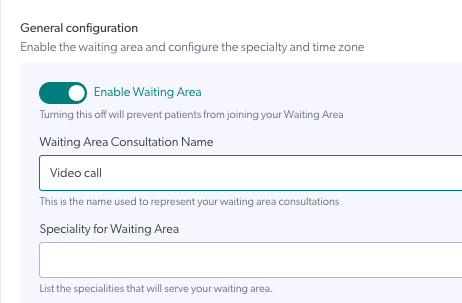Salle d'attente de la clinique - Configuration générale
Configuration de la section Configuration générale de la salle d'attente de votre clinique
Il existe différentes options de configuration de la salle d'attente de la clinique sous Configuration générale, qui sont décrites ci-dessous. Pour accéder à la section de configuration de la salle d'attente de la clinique, les administrateurs de la clinique et de l'organisation se rendent dans le menu Clinique LHS, Configurer > Salle d'attente.
|
Assurez-vous que votre zone d’attente est activée , afin que les appelants puissent accéder à la clinique et être rejoints par leur fournisseur de services de santé. * Le nom de consultation de la salle d'attente et la spécialité de la salle d'attente ne sont pas actuellement utilisés, vous n'avez donc rien à ajouter dans ces champs. |
 |
|
Activer la confirmation de l'entrée d'appel Si cette option est activée à l'aide du commutateur à bascule, lorsqu'un prestataire de services de santé clique sur Rejoindre un appelant dans la salle d'attente, une boîte de confirmation apparaît, indiquant qui il est sur le point de rejoindre. Cela ajoute une couche supplémentaire de confidentialité en réduisant le risque que des appels soient rejoints par erreur depuis la salle d'attente par d'autres membres de l'équipe de la clinique. Veuillez noter que le paramètre par défaut de cette fonction est « désactivé ». |
 |
| Vérifiez que le fuseau horaire de la clinique est correctement défini et modifiez-le à l'aide de la liste déroulante, si nécessaire. La zone d'attente de chaque clinique peut être définie différemment du fuseau horaire par défaut de l'organisation , si vous le souhaitez. Cela peut être utile lorsqu'une organisation possède des cliniques dans plusieurs États/fuseaux horaires. N'oubliez pas de cliquer sur Enregistrer si vous apportez des modifications. |
 
|
| Si votre zone d' attente est désactivée , vous ajoutez un message que les appelants verront s'ils tentent de démarrer un appel vidéo dans votre clinique. |  |
| Vous pouvez ajouter un message d'attente en dehors des heures d'ouverture pour donner à vos patients/clients plus d'informations et/ou des coordonnées alternatives en cas de fermeture de la clinique. Cette option est facultative et si elle n'est pas configurée, les appelants verront simplement quand la clinique rouvrira. N'oubliez pas de cliquer sur Enregistrer si vous effectuez des modifications. Vous verrez un rappel si vos modifications n'ont pas encore été enregistrées. |
Dans cet exemple, les modifications n'ont pas encore été enregistrées
|